「もっと手軽に、もっと早く、仕事を片付けられたら…。」そんな願いを持っているあなたに、コピペ作業の履歴を賢く管理して作業効率を飛躍的にアップさせる方法があるのをご存じですか?
Cliborを使えば、煩わしい繰り返し作業から解放され、もっと大切な仕事に集中できるようになります。
この記事では、Cliborを活用して「コピペ履歴の管理」を効率化し、日々の業務をスムーズに進めるための具体的なステップを紹介します。
読むだけで、あなたのデスクワークが劇的に変わるヒントが詰まっています。さぁ、今すぐCliborで作業効率アップを実現しましょう!
Cliborの基本とその魅力

Cliborとは、多くのデスクワークをする方々にとって、コピペ作業を効率化する強力なツールです。
1-1. Cliborとは?コピペ履歴管理の入門
Cliborは、コピー&ペーストの履歴を管理するための便利なツールです。一度に複数のテキストや画像をコピーしておき、必要に応じてどれでもすぐにペーストできる機能を提供します。この機能は、日々膨大な文書作業やデータ処理を行うデスクワーカーやブロガーにとって、時間の節約に大きく寄与します。Cliborを使い始めるには、公式サイトからダウンロードし、簡単なインストールプロセスを経るだけです。使い方も直感的で、特別な技術知識は必要ありません。
1-2. なぜCliborが作業効率アップにつながるのか
Cliborを使うことで、作業効率が大幅に向上します。複数の情報を同時に扱うことができるため、作業の中断や情報の再検索が減り、タスクに集中できる時間が増えます。例えば、報告書を作成する際に、以前調べたデータや引用したい文章をCliborで一時的に保存しておけば、都度検索し直す手間が省けます。これにより、思考の流れを保ちながら、スムーズに文書を作成することが可能になります。
1-3. Cliborのインストールから基本的な使い方まで
Cliborのインストールは、公式ウェブサイトからダウンロードすることで簡単に行えます。インストール後、Cliborはタスクトレイに常駐し、いつでも簡単にアクセスできるようになります。基本的な使い方としては、コピーしたいテキストや画像を通常通りコピーし、Cliborが自動的に履歴に保存してくれます。履歴から特定の項目を選択してペーストする際には、設定したショートカットキーを使用するとより迅速に作業を進めることができます。
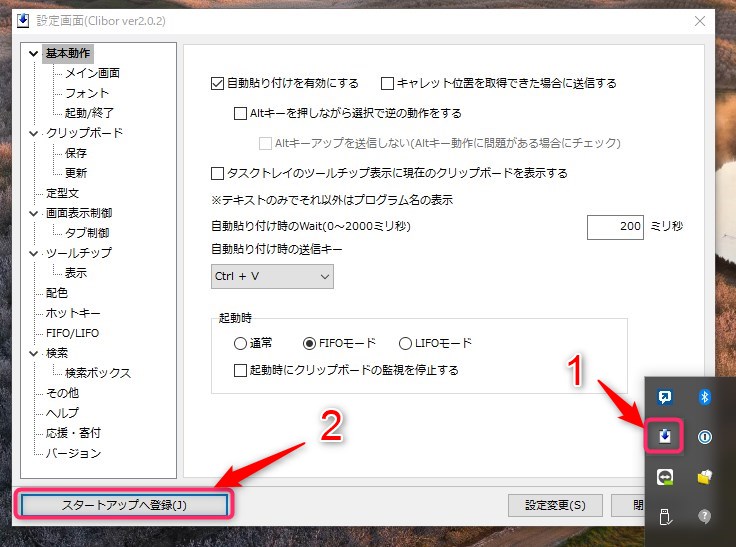
『Ctrlキーを2回クリックしたらCliborが立ち上がります』
インストール後は、この作業を行いスタートアップに登録しておきましょう。
通常のコピーと、定型文登録出来るのがすごく便利がいいです。
よく使う文章等は定型文に登録しておいたらいいですね!!
1-4. Cliborの便利なショートカットキー
Cliborには、作業をさらに効率化するためのショートカットキーが多数用意されています。これらのショートカットキーを覚えておくことで、マウス操作を減らし、キーボードだけで素早く履歴の管理が可能になります。例えば、履歴を表示するショートカットや、履歴内の次の項目を選択するショートカットなどがあります。これらを活用することで、手を動かすことなく、必要な情報を瞬時に呼び出し、作業のスピードを大幅に上げることができます。
Cliborを使った効率的なデスクワーク術

Cliborの高度な機能を駆使して、日常のデスクワークをよりスムーズに進める方法をご紹介します。
複数のコピペ履歴を活用する具体的な方法
Cliborを活用する最大のメリットの一つは、複数のコピペ履歴を同時に管理できることです。これにより、異なる文書やデータベースからの情報を効率的に組み合わせることが可能になります。例えば、研究報告書を作成する際には、論文の引用、データの分析結果、自分の考察など、多岐にわたる情報を一度に扱う必要があります。Cliborでは、これらの情報を個別にコピー&ペーストするのではなく、一時的に保存しておき、適切なタイミングで適切な場所に挿入することができます。
テキスト以外のデータを扱うCliborの機能
Cliborはテキストだけでなく、画像やファイルの履歴も管理できます。画像やファイルを効率的に扱えることで、プレゼンテーションの準備やドキュメントの作成が格段に楽になります。プレゼンテーション資料を作成する際には、さまざまなソースからの図表や画像を使用することが一般的です。Cliborを利用すれば、これらの素材を一度に複数コピーしておき、必要なスライドで簡単にペーストすることができます。これにより、資料作成のプロセスが大幅にスピードアップします。
Cliborのカスタマイズ機能:より快適な環境を作る
Cliborのもう一つの魅力は、高いカスタマイズ性です。ユーザーの作業スタイルに合わせて、さまざまな設定を調整することができます。例えば、履歴の保存件数を増やしたり、特定のアプリケーションでのみCliborを使用するように設定したりすることが可能です。また、ショートカットキーも自由に設定できるため、よく使う機能には使いやすいキーを割り当てることができます。このようにCliborを自分仕様にカスタマイズすることで、より快適で効率的なデスクワークが実現します。
Cliborの応用:作業効率をさらに高めるテクニック

Cliborの応用テクニックを使いこなし、作業効率をさらに高める方法を探っていきましょう。
Cliborの高度な設定と使い方
Cliborには、ユーザーが知っておくべき高度な設定と使い方がいくつかあります。これらをマスターすることで、Cliborの機能を最大限に活用することができます。たとえば、正規表現を使用して特定のテキストパターンを検索・置換する機能や、履歴の自動クリーニング設定などがあります。これらの高度な機能を利用することで、より複雑なテキスト処理を効率的に行うことが可能になり、作業の幅が広がります。
他のアプリケーションとCliborを連携させる方法
Cliborの真価は、他のアプリケーションと連携させたときにも発揮されます。特に、文書作成ソフトや表計算ソフトと組み合わせることで、データの移行や編集作業が効率的になります。例えば、Excelで集計したデータをWord文書に転記する作業を考えてみましょう。Cliborを使用すると、一度に複数のデータをコピーしておき、Word文書で適切な場所に素早くペーストすることができます。このように、Cliborを他のアプリケーションと連携させることで、作業の効率と精度を同時に向上させることが可能です。
Cliborを使用した時間管理術
Cliborを時間管理のツールとして活用することもできます。タスクにかかる時間を削減することで、より多くの作業を効率的にこなすことが可能になります。例えば、日報や進捗報告書やブログの作成にCliborを使用することで、過去の履歴から関連情報を素早く引用し、報告書を迅速に完成させることができます。また、定型的なメールの返信やフォーマットの準備にもCliborを活用することで、一日の作業時間の中でより重要なタスクに集中する時間を確保することができます。
デスクワークを変えるCliborの活用事例

Cliborを活用した具体的な事例を通して、その効果をさらに深く理解しましょう。
Cliborを使った効率的な文書作成術
Cliborは文書作成のプロセスを効率化するのに非常に役立ちます。多数の情報源からのデータや引用を素早く組み合わせることができるため、文書作成の速度が大幅に向上します。例えば、研究論文やビジネスレポートを作成する際、複数の参考文献からの引用やデータをCliborに一時保存しておき、文書内で必要な箇所に迅速に挿入できます。これにより、タブの切り替えや情報の再検索に費やす時間を削減し、作業の連続性を保ちながら高品質な文書をより速く完成させることが可能になります。
データ分析作業におけるCliborの活用法
データ分析の作業では、Cliborが大きな助けとなります。複数のデータセットや分析結果をCliborで管理することで、比較や統合のプロセスが簡略化されます。例えば、異なるデータベースから抽出した情報をCliborに保存しておき、分析ソフトウェアで一つずつ比較・分析することができます。このようにして、データの整理や分析の効率を高めることができ、より短時間で洞察に到達することが可能になります。
Cliborを活用したプログラミング作業の効率化
プログラミング作業においても、Cliborは大きなメリットをもたらします。コードスニペットや関数、定型的な構文をCliborで管理することで、コーディングの速度と正確性が向上します。特に、複数のプロジェクトを同時に進める開発者にとって、よく使用するコードの断片をすぐに呼び出せることは非常に便利です。また、エラーメッセージやデバッグ情報をCliborに保存しておくことで、問題解決の過程を効率化することもできます。このようにCliborを活用することで、プログラミング作業の生産性を大きく向上させることができます。
よくある質問とトラブルシューティング
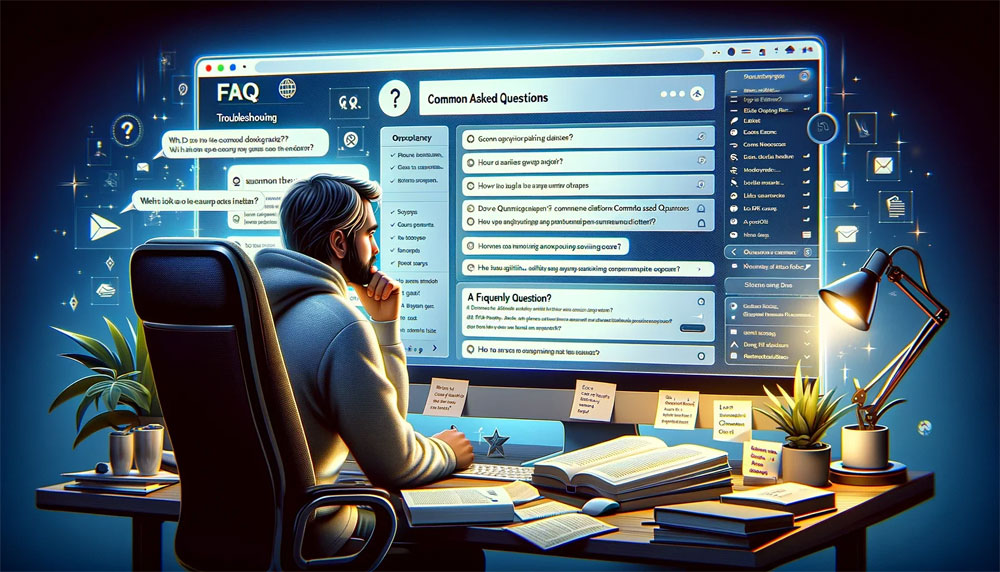
Cliborの使用中に遭遇するかもしれない一般的な疑問や問題に対する解決策をご紹介します。
Clibor使用時のよくある疑問とその回答
Cliborを使用する際には、多くのユーザーが共通の疑問を持つことがあります。例えば、「Cliborで保存できる履歴の数はどのくらいか?」や「特定のアプリケーションでCliborを無効にする方法は?」などの質問がよくあります。これらの疑問に対しては、Cliborの設定メニューで簡単に解決策を見つけることができます。Cliborは非常にユーザーフレンドリーな設計になっているため、ほとんどの設定変更やカスタマイズは数クリックで完了します。
Cliborのトラブルシューティング:一般的な問題と解決策
Cliborを使用していると、時には技術的な問題に直面することもあります。例えば、履歴が正常に保存されない、特定のショートカットキーが機能しないなどの問題が発生する場合があります。これらの問題の多くは、Cliborの再起動や設定の再構成によって解決することができます。また、Cliborの公式サポートフォーラムやヘルプドキュメントを参照することで、より詳細なトラブルシューティングのガイドを得ることが可能です。Cliborは定期的にアップデートが行われており、多くの問題は新しいバージョンで修正されています。
まとめ:Cliborでデスクワークを効率化しよう

Cliborは、デスクワークを効率化し、日々の作業をスムーズに進めるための強力なツールです。この記事を通じて、Cliborの基本的な使い方から応用テクニックまで、その多岐にわたる機能を理解していただけたかと思います。Cliborを日常の作業に取り入れることで、作業時間の短縮、タスクの正確性の向上、そしてストレスの軽減が期待できます。ぜひこの機会にCliborを活用し、より効率的なデスクワークライフを実現しましょう。

